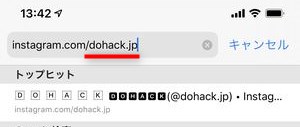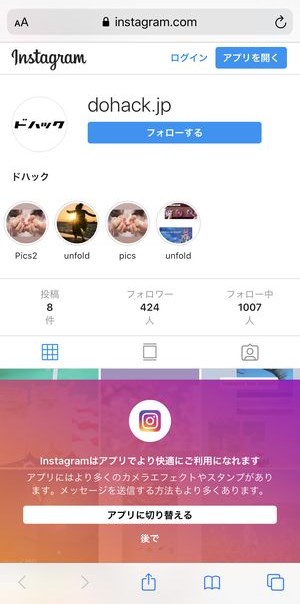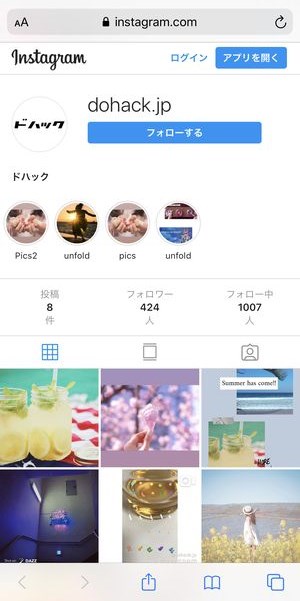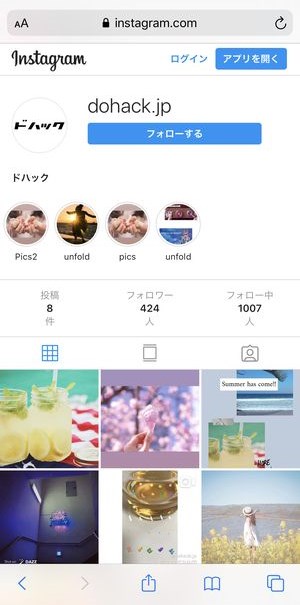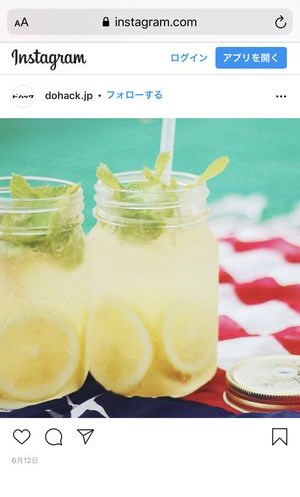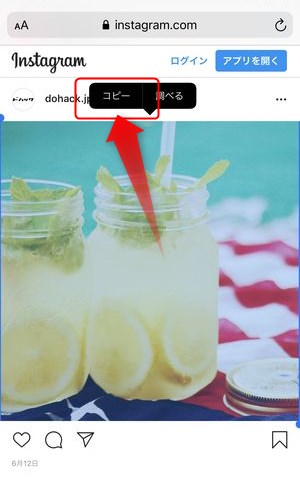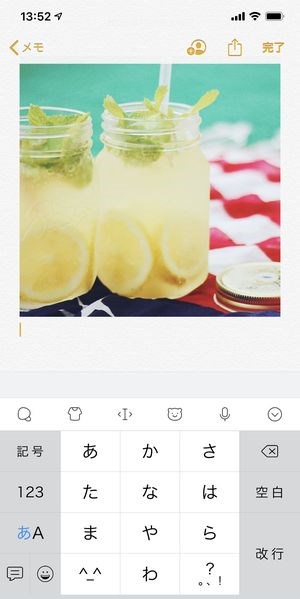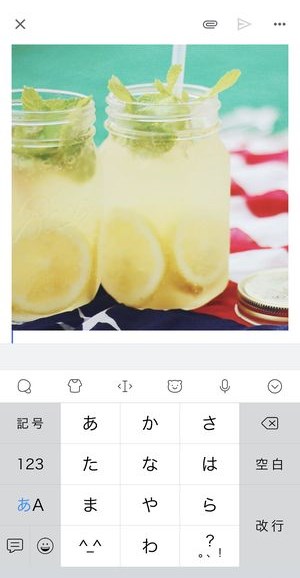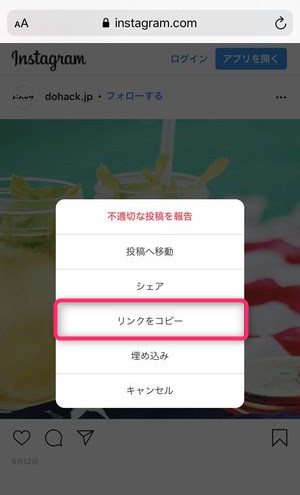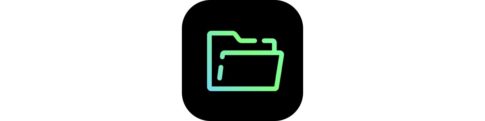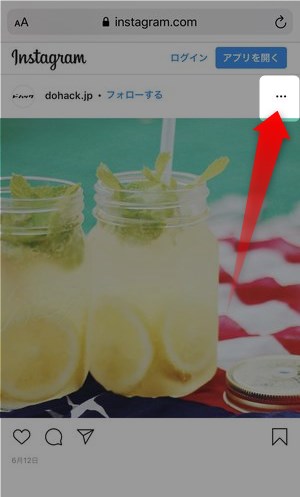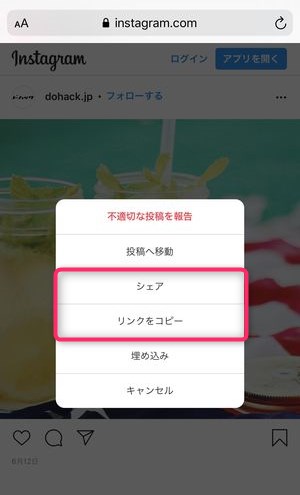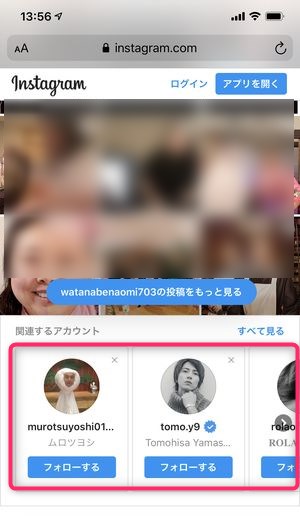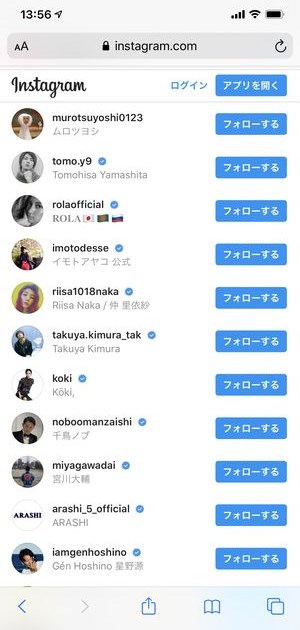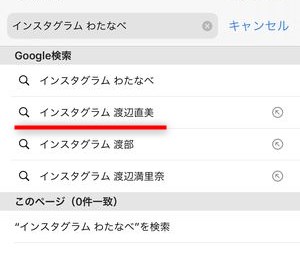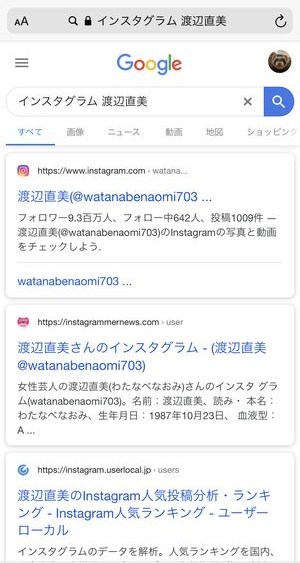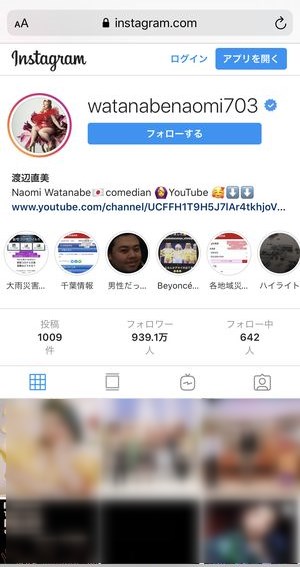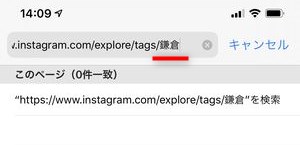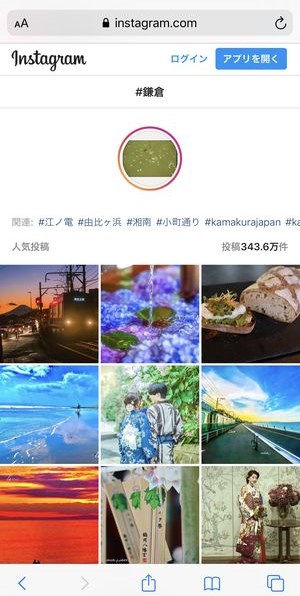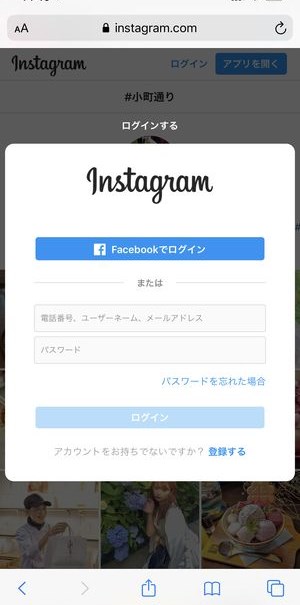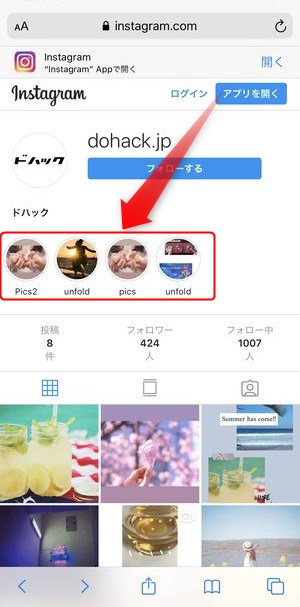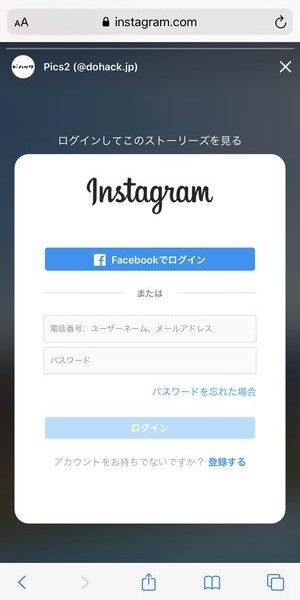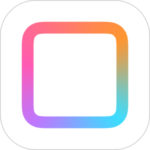本記事は、インスタグラムでの「見るだけ」ユーザーのやり方について解説します。
通常、インスタグラム含むSNSはメールアドレスなどでアカウント作成後、ログインして利用開始しますが、ログインもしない状態で閲覧できる「見るだけ」の方法も存在します。
今回は、インスタグラムで「見るだけ」ユーザーになるための方法と、見れる場所・見れない場所・できること・できないことの詳細、また、URLをカスタマイズしてプロフィールページやハッシュタグページに直接アクセスする方法も解説します。
もくじ
インスタグラムで「見るだけ」はできる?
機能は制限されるがインスタの「見るだけ」はできます
インスタグラムでの「見るだけ」ユーザーとは、アカウントも作らず、ログインもせずインスタグラムに投稿されたコンテンツを閲覧することを指し、現在それは可能です。
ただし、閲覧できる範囲に制限があります。
「見るだけ」のアクセスの場合、足あとは付く?
「見るだけ」アクセスの場合、足あとなどの「誰がアクセスしたか」については一切閲覧された側に残ることはありません。
インスタグラムに「ログイン」なしで「見るだけ」を行う方法
ウェブ版のインスタグラムでログインせずに「見るだけ」を行う
最もオーソドックスな方法がこちら。Safariなどのブラウザからインスタグラムにアクセスするには、URLである「instagram.com」をまず入力し、
▼その次に、「/【ユーザーネーム】」を入力することで直接そのユーザーのページにアクセスすることができます。
▼アクセス直後はこのように「アプリでより快適に~」とアプリでの使用を促されますが、後でをタップすることで、
▼そのアカウントの投稿したフィードをログイン無しで閲覧することができます。
ただし、後述するように、ウェブブラウザから「見るだけ」閲覧を行った場合、アプリ利用を促す画面が表示され、全ての投稿を見ることはできません。
『Gramho』を使ってインスタの「見るだけ」を行う方法
上記と同様にブラウザを使用する方法ですが、「Gramho」というウェブツールを使用することで、より多くの投稿を閲覧することができます。
▼Gramhoはこちらのリンクをクリックし、アクセスすると以下の画面が表示されますので、検索窓に閲覧したいアカウントのユーザーネームを入力します。
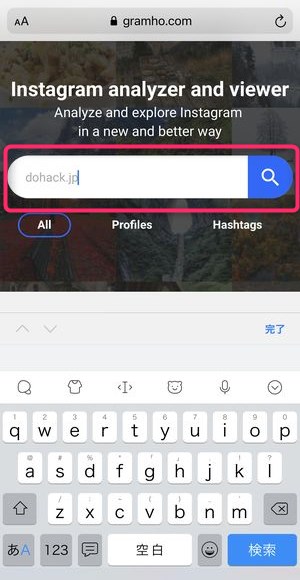
▼次のページでは検索した文字列にヒットするアカウント名が表示されますので、「@~」と記載されている部分をタップします。
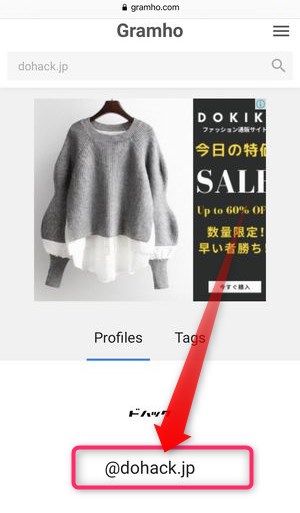
▼そうすると、検索したユーザーが過去に投稿した写真や動画が縦一列のリスト形式で表示されます。
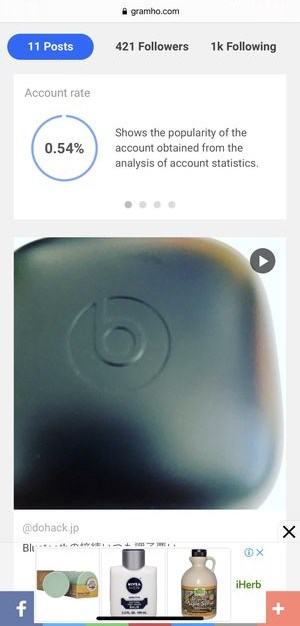
▼それぞれの投稿に付けられている♥いいねや💬コメントの数まで確認することができます。
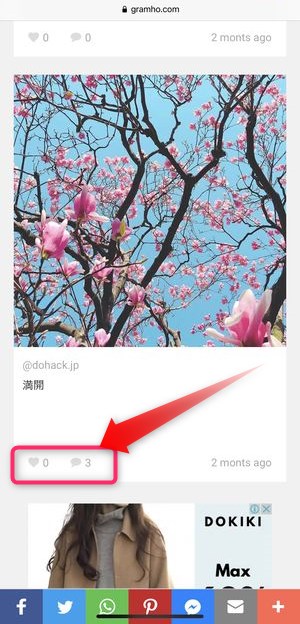
▼また投稿された写真をタップすると、それぞれの詳細画面を確認することができ、Downloadからその画像ファイルのダウンロード保存ができたり、
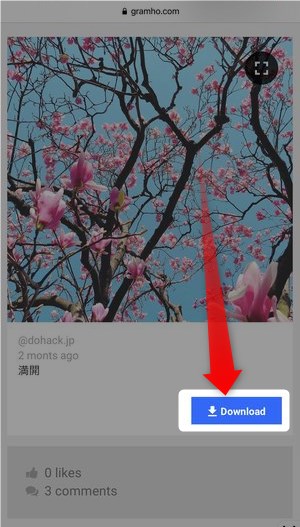
▼画面を下にスクロールすると、その投稿に付けられているコメントの中身とコメントの投稿者のアカウント(ユーザーネーム)を確認することができます。
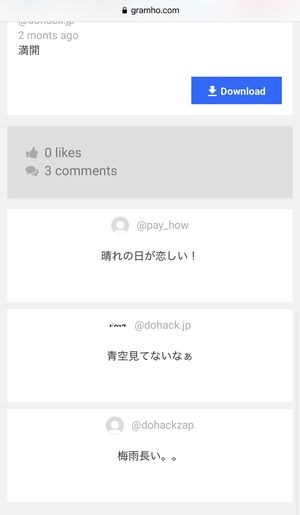
この手法で、ユーザーネームが分かれば、ログインせず・アカウントも作らず、特定のユーザーの投稿内容を確認することができます。
新規で「見るだけアカウント」を作成する方法もある
こちらは、本記事の「見るだけ」の趣旨とは少し逸れますが、新規で「見るだけ専用アカウント」を作成してアプリ内で自由に閲覧する、という手段もおすすめです。
既にインスタグラムでアカウントを作成しているユーザーであればアカウントの追加は非常に簡単です。
▼設定画面の上部、アカウント名が表示されているところをタップし、アカウント切替画面が表示されたら、+アカウント追加をタップ。
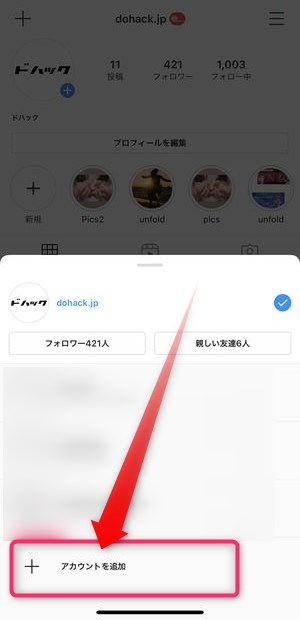
▼次に表示される内容で、新しいアカウントの作成を選択すると、
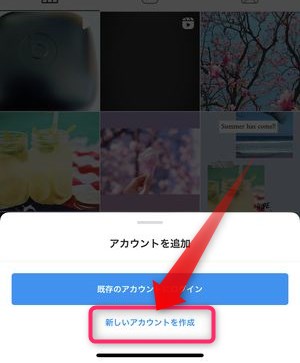
簡単にアカウントの追加を行うことができますので、ココで作成したアカウントを「見るだけ専用」アカウントにしてしまうのも一つの手となります。
インスタの「見るだけ」ユーザーでもできること
インスタの特定のページにアクセスできることはご紹介しましたが、「見るだけ」ユーザーがどのページで何ができるのか、それぞれご紹介いたします。
ユーザーのプロフィールページの閲覧
本記事前半部分でご紹介したように、URLを自作することにより
▼ユーザーのプロフィールページを閲覧することができます。
そのプロフィールページに表示されている情報は、そのアカウントのステータス(投稿件数/フォロワー/フォロー中)とともに、ストーリーズのハイライトのアイコンも確認することができます。
投稿ページの閲覧
▼プロフィールページに表示されている投稿のサムネイルをタップすると、このように投稿の個別・詳細ページを表示させることができます。
コメントやいいねをしたユーザーのページの閲覧
▼投稿にコメントや良いねが付いている場合、続きを読むをタップするとこのようにコメント全文を閲覧することができます。
また、コメントを行っているユーザーのユーザーネームも併せて表示されているため、そのユーザーネームをタップすることにより、その人のプロフィールページも閲覧することができます。
投稿画像・動画の保存
「見るだけ」ユーザーでも画像や動画の保存を行うことができます。
▼写真・画像の保存を行うには、画面に表示されている画像を長押しするとコピーという吹き出しが表示されますので、そちらをタップ。
▼次に、メモアプリにそれをペーストしたり、
▼Gmailのアプリで本文欄にペーストしたりすることで、その画像を転送後、保存することができます。
「見るだけ」ユーザーが動画の保存を行うには、Mixdataというデータクリップアプリを使用する必要があります。
▼保存したい動画を表示させ、画面右上にある…をタップ後、表示されるこれらのオプションの中から、リンクをコピーしてMixdataで開き、クリップを行うことで動画の保存を行うことができます。
▼Mixdataを使ったインスタグラムのコンテンツ保存の詳細は以下の記事をご参照くださいませ。
▼また、Mixdataの詳しい使い方は以下の記事をご確認下さいませ。
投稿のURLをコピー・シェア
投稿のURLをコピー・シェアすることもできます。
▼投稿画面右上の…をタップし、
▼表示されるオプションの中からシェアやリンクをコピーを選択することで可能になります。
関連アカウントの閲覧
アクセスしたアカウントが著名なユーザーだった場合、「関連するアカウント」が表示されますが、
▼プロフィール画面にアクセス後、画面を下方向にスクロールすると「関連するアカウント」が表示され、すべて見るをタップすると、
▼このようにそのアカウントに関連するアカウントがリスト表示されます。
ただし、いずれかのアカウントをタップしても、基本的にはログイン画面が表示されてしまい、それぞれのアカウント詳細を確認することができません。
とはいえ、この画面にて「ユーザーネーム」を見ることができますので、この画面でユーザーネームを確認し、再度URLを作成、プロフィールページにアクセスする、ということはできます。
「見るだけ」に必要な「ユーザーネーム」を簡単に見つける方法
ウェブブラウザやGramhoを使って、特定ユーザーの投稿を「見るだけ」する方法はご紹介いたしましたが、見たいユーザーの「ユーザーネーム」が分からないと、匿名でたどり着けない問題があります。
ここでは、既存のツール・方法を使って、見たいユーザーの「ユーザーネーム」を確認する方法をご紹介いたします。
検索エンジンを使う
まず、最もよく使用される手段が検索エンジンでユーザーネームを探す方法です。
「Yahoo」や「Google」などの検索エンジンから直接ユーザーIDを検索する方法は、
▼例として「インスタグラム わたなべ」と入力してみると、既にサジェスト(提案)としてインスタグラム 渡辺直美が表示されますので、こちらをタップして見ると、
▼このように検索結果が表示されます。
最も上位に表示されている検索結果をタップしてみると、
▼このように、そのユーザーのプロフィールページを検索経由で確認することができます。
検索エンジンに目的のアカウントが正しく登録されていれば、上記検索結果から見たいアカウントをWebでログインせず閲覧することが可能です。
Gramhoを使う方法
Gramhoはユーザーネーム捜索でも利用することができます。
▼Gramhoの検索窓に見つけ出したいユーザーの名前を部分的にでも入力し、検索します。
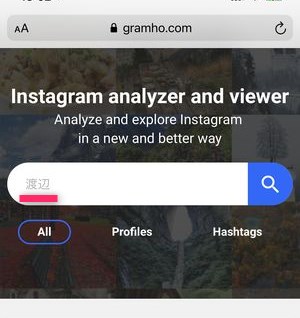
▼そうするとProfileタブの中に該当する、もしくはプロフィールに入力した文字列を含むユーザーが一覧で表示されます。
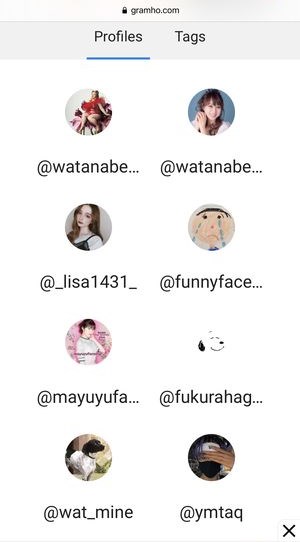
この手段で「名前は知っているけどインスタのユーザーネームは知らない」というユーザーのアカウントを特定することができます。
「見るだけ」ユーザーがハッシュタグ検索のページにアクセスする方法
URLを直接入力してハッシュタグ検索のページを見る
アカウント・ログイン無しでアクセス/閲覧できる先として「ハッシュタグ検索の結果ページ」も見ることができます。
▼アドレスバーに入力する文字列としては「instagram.com/explore/tags/◯◯」で、
◯◯の部分に検索したいハッシュタグの文字列を入力、キーボードの開くをタップすると、
▼このように〇〇に入力した文字列のハッシュタグ検索の結果ページを開くことができます。
▼表示されているサムネイルをタップすると、その投稿詳細画面を確認することも可能です。
Bramhoでハッシュタグ検索も可能
本記事で既に何度か登場している「Bramho」というツールですが、インスタグラムのハッシュタグ検索でも、ログインなしの「見るだけ」状態で結果ページを閲覧することができます。
▼こちらのトップページで探したいハッシュタグを入力し、検索。
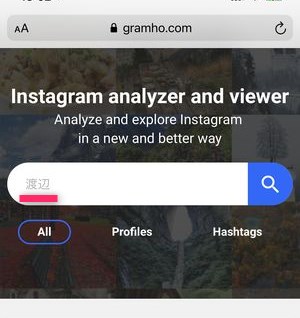
▼次の画面でTagsのタブを選択すると、該当するハッシュタグをログインせずに確認することができます。
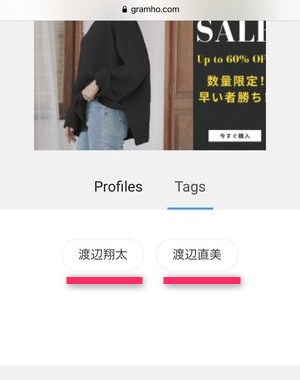
インスタ「見るだけ」の注意点
ブラウザの場合、フィードは全てを見ることは出来ない
意外と広範囲を見ることができる印象の「見るだけ」ユーザーですが、ログインなしのブラウザで一定範囲を見ていると、
▼このように唐突にログイン画面が表示され、閲覧不可となります。
このログイン画面はブラウザの「戻る」を行うまで画面から消えることはなく、画面上にこの表示が出た場合は、戻るかアクセスし直すしか解除の方法がありません。ただし、Gramhoを利用する場合であれば、都度読み込みに時間がかかりますが、過去までさかのぼって投稿内容を閲覧することができます。
ストーリーズも閲覧できない
▼プロフィールページにはストーリーズをまとめている「ハイライト」のカバーアイコンが表示されていますが、ストーリーズを閲覧しようとこのカバーアイコンをタップしても、
▼このようにログイン画面が表示され、内容を確認することはできません。
各ストーリーズにもそれぞれURLが割り当てられていて、アプリではそのURLを見ることが可能です。しかし、そのURLをブラウザのアドレス欄に貼り付けて見ようとしても見ることができず。ログインをしていないユーザーに対しては、ストーリーズは「一切閲覧できない」という仕様になっているようです。
非公開アカウントの閲覧は出来ない
インスタグラムでは、自分の承認したフォロワーしか閲覧することができない「非公開アカウント」という設定にすることができます。いわゆる「鍵アカウント」の状態ですが、「見るだけ」ユーザーはそのような「非公開アカウント」の内容を一切閲覧することはできません。
これはログインを行ったアプリ上でも一度フォロー申請をして、承認された場合でしか閲覧することはできません。
▼インスタグラムの「非公開」に関する仕様・詳細はこちらから。
いいね/コメントなどのリアクションもできない
インスタグラムでの「いいね」や「コメント」は全てその発信者が名義となるため、「見るだけ」ユーザーはそのようなアクションを行うことはできません。
まとめ
いかがでしたでしょうか?
今回はインスタグラムで100%痕跡・足あとを残さない「見るだけ」ユーザーについて解説いたしました。
もし自分にやましい気持ちがなければ、通常通りアカウントを作成しログインを経て目的の内容を閲覧するようにしましょう。